
यदि आपने कभी सोचा है कि स्क्रीन के शीर्ष पर (स्टेटस बार में) या आईफोन कंट्रोल सेंटर में आईफोन के प्रतीक आपको क्या बताने की कोशिश कर रहे हैं, तो आप सही जगह पर आए हैं। ऐप्पल बहुत कम जगह में बहुत सारी जानकारी दिखाने के लिए आईपैड और आईफोन स्टेटस आइकन और प्रतीकों का उपयोग करता है। यहाँ iPhone प्रतीकों और उनके अर्थों की व्याख्या की गई है; सबसे आम iPad और iPhone स्थिति आइकन के लिए आपका गाइड।
iPad और iPhone प्रतीक: होम स्क्रीन और नियंत्रण केंद्र में उनके अर्थ
कुछ iPhone आइकन (iPhone पर प्रतीक) अधिक सामान्य रूप से जाने जाते हैं, जैसे कि वाई-फाई आइकन तथा ब्लूटूथ आइकन, लेकिन कुछ, जैसे ओरिएंटेशन लॉक आइकन, कई रहस्यमय। यह जानना अच्छा है कि प्रत्येक iPad और iPhone आइकन का क्या अर्थ है, इसलिए आप उनकी सुविधाओं का उपयोग कर सकते हैं या एक नज़र में सुनिश्चित कर सकते हैं कि वे चालू या बंद हैं। ये iPadOS और iOS स्टेटस आइकन ज्यादातर हर iPhone पीढ़ी के लिए समान होते हैं, चाहे आपके पास iPhone 8 हो, iPhone 11 हो या नवीनतम iPhone हो। Apple के साथ पेश किए गए कुछ नए iPhone प्रतीक हैं आईओएस 15, हालांकि, और इसमें कोई संदेह नहीं है कि भविष्य में और अधिक नए iPhone आइकन होंगे।
आइए iPhone प्रतीकों और आइकनों के अर्थ जानें, चाहे वे स्टेटस बार या कंट्रोल सेंटर आइकन में आपके iPhone स्क्रीन के शीर्ष पर हों। अपने iPhone और iPad को नेविगेट करने के तरीके के बारे में अधिक ट्यूटोरियल के लिए, हमारा निःशुल्क देखें आज का सुझाव.
स्थिति पट्टी में होम स्क्रीन चिह्न (आपके iPhone स्क्रीन के शीर्ष पर iPhone चिह्न)
आइए होम स्क्रीन के शीर्ष पर, स्टेटस बार में शुरू करें। ये iPhone आइकन ऐप्स के भीतर भी देखे जा सकते हैं, लेकिन सफेद दिखने के बजाय, वे काले दिखाई दे सकते हैं।
यदि आपके पास iPhone X, XS, XS Max, 11, 11 Pro, 11 Pro Max, 12, 12 mini, 12 Pro, या 12 Pro Max है, तो ये सभी आइकन आपके डिस्प्ले के शीर्ष पर उस तरह दिखाई नहीं देंगे जैसे वे करते हैं। पहले के आईफोन। IPhone X और बाद के सभी मॉडलों पर अपने होम स्क्रीन आइकन देखने के लिए:
-
स्पर्श करें और थोड़ा नीचे खींचें अपने प्रदर्शन के ऊपरी-दाएँ कोने में तीन चिह्नों के ठीक नीचे की जगह पर।
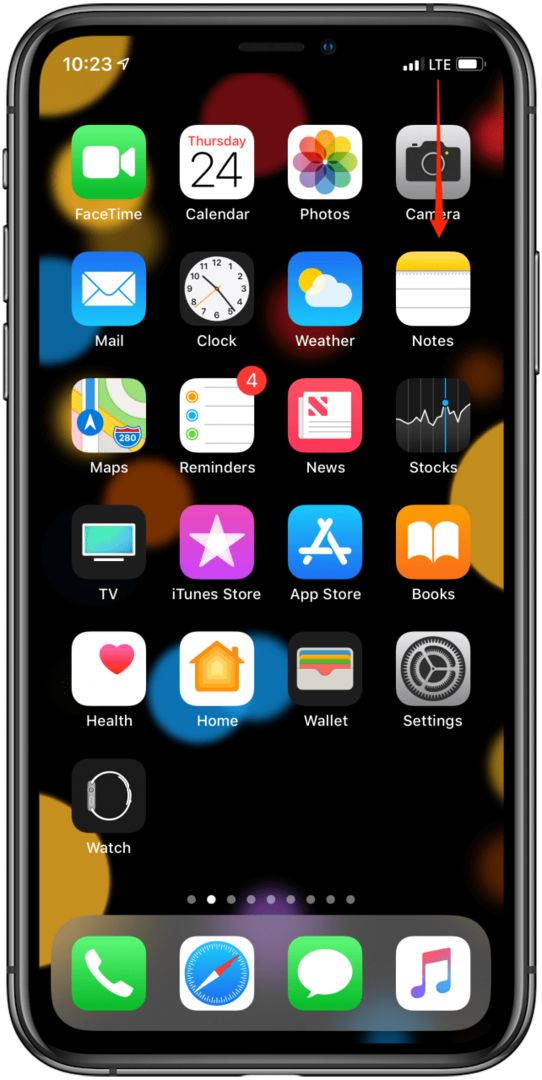
- इससे पता चलेगा छिपे हुए चिह्न, साथ ही साथ बैटरी चार्ज प्रतिशत. यदि आप बहुत अधिक नीचे खींचते हैं, तो आप इसके बजाय नियंत्रण केंद्र खोलेंगे।

जब आप स्टेटस बार में नीला, हरा या लाल देखते हैं तो इसका क्या मतलब है?

यदि आपके पास iPhone X या बाद का संस्करण है, तो आपने देखा होगा कि कभी-कभी समय के पीछे एक रंगीन बुलबुला होता है। तो, इन रंगों का क्या अर्थ है? यदि आपको नीला बुलबुला दिखाई देता है, तो इसका मतलब यह हो सकता है कि कोई ऐप वर्तमान में आपके स्थान का उपयोग कर रहा है या आपका iPhone स्क्रीन मिररिंग है। जब आप कॉल या फेसटाइम पर होते हैं, या जब कोई अन्य डिवाइस आपके व्यक्तिगत हॉटस्पॉट से जुड़ा होता है, तो बबल हरा होता है। जब आपका iPhone ध्वनि या आपकी स्क्रीन रिकॉर्ड कर रहा हो तो बुलबुला लाल होता है।
रिकॉर्डिंग संकेतक: ऑरेंज और ग्रीन डॉट्स
IOS 14 और बाद में, आपको अपने डिस्प्ले के ऊपरी-दाएँ कोने में एक छोटा, हरा या नारंगी बिंदु दिखाई देगा।
- नारंगी बिंदु का मतलब है कि कोई ऐप्लिकेशन आपके माइक्रोफ़ोन का इस्तेमाल कर रहा है.
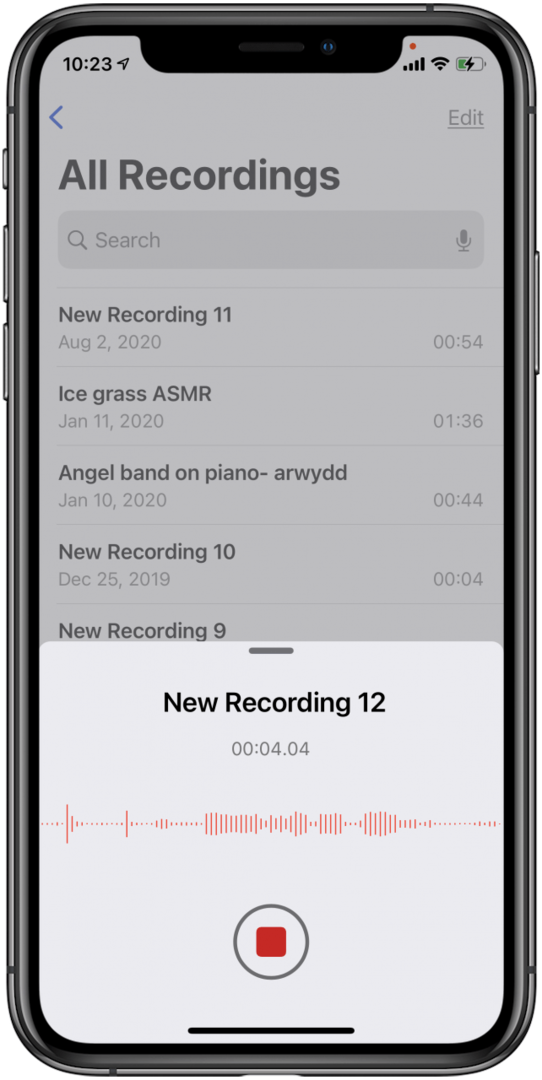
- हरे बिंदु का अर्थ है कि कोई ऐप आपके iPhone के कैमरे या कैमरा और माइक्रोफ़ोन का उपयोग कर रहा है।
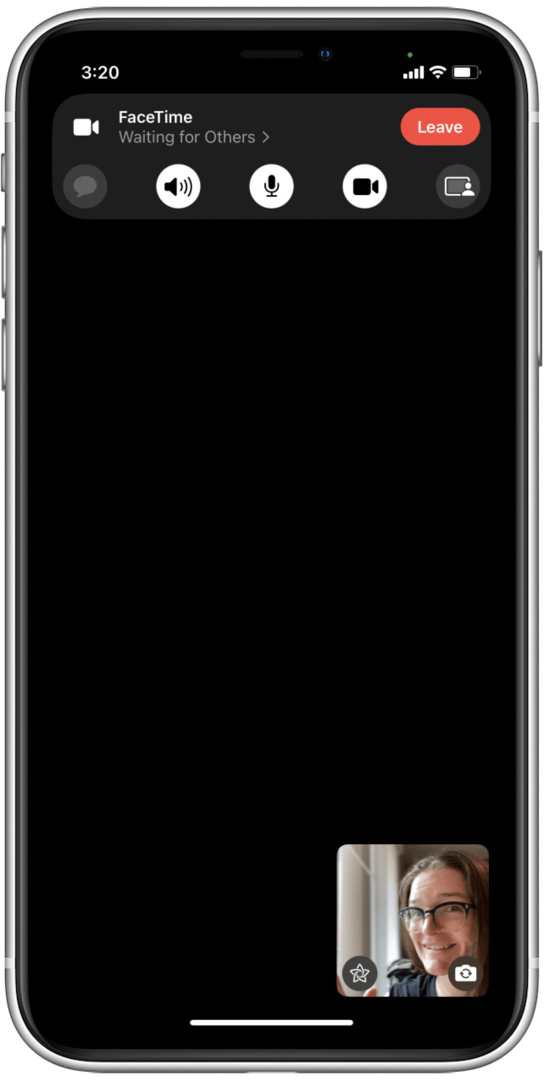
शेयरप्ले प्रतीक
आईओएस 15 में शेयरप्ले एक नई सुविधा है, और यह एक नए प्रतीक के साथ भी आता है। जब आप फेसटाइम पर किसी मित्र के साथ मीडिया साझा कर रहे हों, तो आपको शेयरप्ले प्रतीक दिखाई देगा।
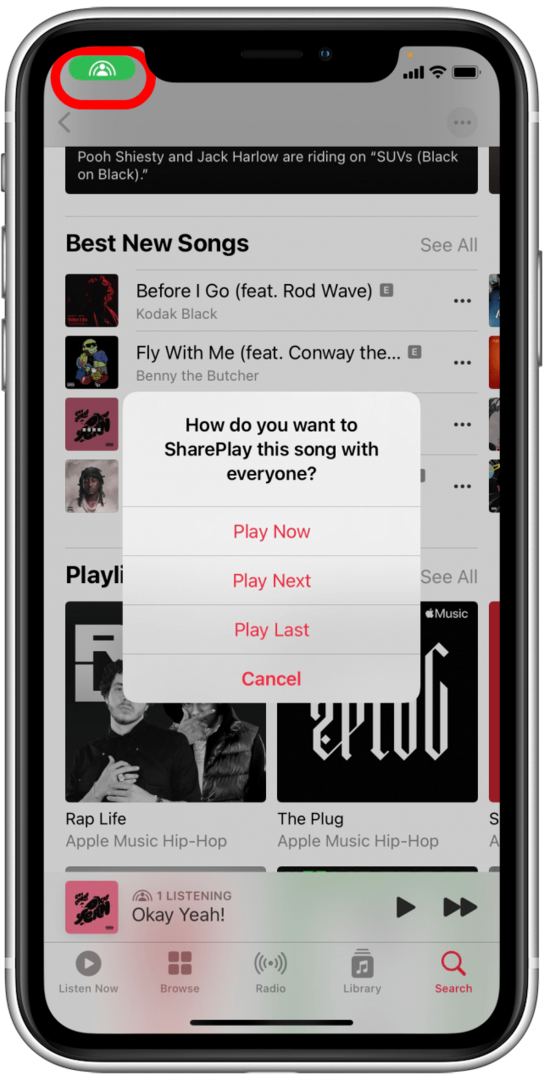
वाई-फाई प्रतीक
आपकी स्क्रीन के शीर्ष पर वाई-फाई आइकन आपके इंटरनेट कनेक्शन का प्रतिनिधित्व करता है। मौजूद होने पर, इसका मतलब है कि आपका वाई-फ़ाई चालू है और कनेक्ट है. यह आपको यह भी दिखाता है कि आपका वाई-फाई कनेक्शन कितना मजबूत है कि कितने बार भरे गए हैं, एक बार सबसे कमजोर सिग्नल है, और तीन सबसे मजबूत हैं।

डेटा प्रकार: 5G या LTE प्रतीक
यदि आपका वाई-फाई बंद है या आप सीमा से बाहर हैं, तो आपको वाई-फाई आइकन के बजाय एलटीई दिखाई दे सकता है। यह दर्शाता है कि आपके सेलफोन वाहक का नेटवर्क उपलब्ध है, और आप अपने डेटा का उपयोग करके इंटरनेट से जुड़ सकते हैं।

यदि आपके पास कोई iPhone 12 मॉडल या बाद का और एक संगत वाहक है, तो आपको 5G प्रतीक दिखाई दे सकता है, जो आपके वाहक के नेटवर्क की उपलब्धता और उस नेटवर्क की गति को भी दर्शाता है। पुराने iPhone वाले उपयोगकर्ता 3G या 4G, 5G के पूर्ववर्ती भी देख सकते हैं।
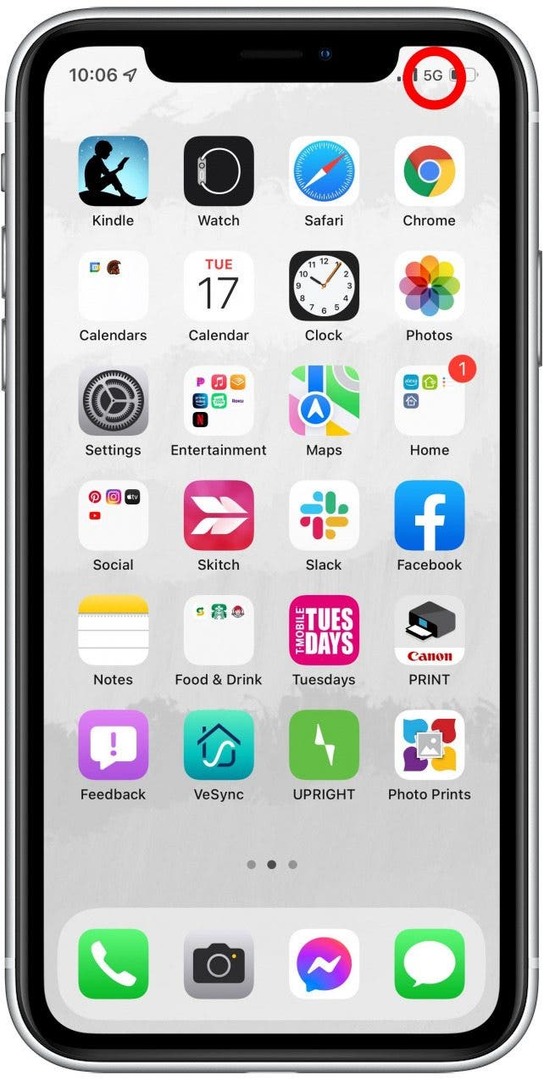
सेलुलर कनेक्शन ताकत
आपके स्टेटस बार में चार बार आपके सेल्युलर कनेक्शन की ताकत का प्रतिनिधित्व करते हैं। यदि सभी बार सफेद रंग से भरे हुए हैं, तो आपका बहुत मजबूत संबंध है। यदि केवल एक बार सफेद है, तो आपका इंटरनेट बेहद धीमा होगा, अगर यह बिल्कुल भी काम करता है।

सेल फोन वाहक का नाम
आपके कैरियर के नाम की लंबाई के आधार पर, आपको अपने स्टेटस बार में या तो कैरियर का नाम या उस नाम का संक्षिप्त नाम दिखाई देगा।

बैटरी चार्ज संकेतक
आपके iPhone की होम स्क्रीन के ऊपर दाईं ओर, आपको बैटरी आइकन दिखाई देगा। आपकी स्क्रीन पर बैटरी आइकन जितना अधिक भरा होगा, आपके iPhone की बैटरी लाइफ उतनी ही अधिक होगी। बहुत से लोग आश्चर्य करते हैं कि उनके iPhone बैटरी आइकन पीला या कोई अन्य रंग क्यों है। विभिन्न बैटरी आइकन रंगों का यही अर्थ है:
- सफेद बैटरी आइकन: आपके iPhone के अनप्लग होने पर बैटरी की स्थिति को इंगित करता है
- पीली बैटरी आइकन: दर्शाता है काम ऊर्जा मोड सक्षम किया गया है।
- लाल बैटरी आइकन: इंगित करता है कि आपके iPhone की बैटरी में 20% से कम चार्ज है।
- हरी बैटरी आइकन: यदि बैटरी आइकन हरा है और सफेद बिजली का बोल्ट है, तो आपका iPhone चार्ज हो रहा है।

हेडफ़ोन चिह्न
जब आप ब्लूटूथ हेडफ़ोन, ईयरबड या स्पीकर की एक जोड़ी से कनेक्ट होते हैं, तो हेडफ़ोन आइकन आपकी बैटरी के बाईं ओर दिखाई देगा। आपको एक लंबवत बैटरी आइकन भी दिखाई दे सकता है। यह आइकन आपके हेडसेट, स्पीकर या ईयरबड्स की बैटरी लाइफ को दर्शाता है।

हॉटस्पॉट आइकन
हॉटस्पॉट आइकन एक श्रृंखला में दो लिंक की तरह दिखता है। यदि आपका आईफोन किसी अन्य आईओएस डिवाइस के व्यक्तिगत हॉटस्पॉट के माध्यम से इंटरनेट से जुड़ा है, तो यह डिवाइस डेटा प्रकार या वाई-फाई आइकन के बजाय आपके वाहक के दाईं ओर दिखाई देता है।

यदि आपका डिवाइस iOS 15 चला रहा है, तो हो सकता है कि अब आपको हॉटस्पॉट आइकन दिखाई न दे। इसके बजाय, आपको अपने स्टेटस बार में एक हरा बुलबुला दिखाई दे सकता है।
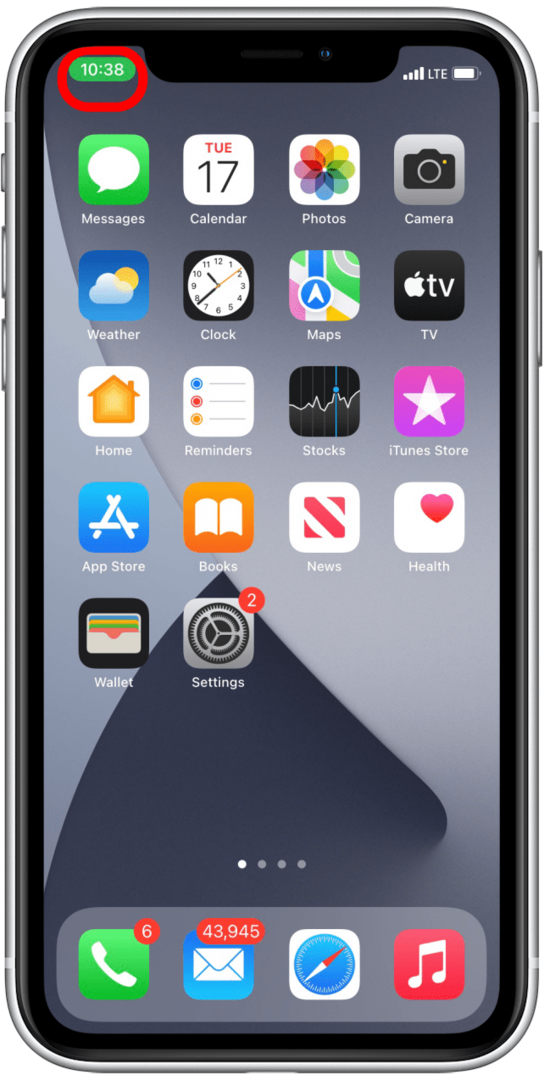
अलार्म आइकन
हेडफ़ोन चिह्न के बाईं ओर (जब चालू हो), आपको एक छोटा घड़ी आइकन दिखाई देगा। अगर मौजूद है, तो इसका मतलब है कि आपके पास क्लॉक ऐप में अलार्म सेट है। यदि मौजूद नहीं है, तो आपका अलार्म बंद है। यह दोबारा जांचने का एक त्वरित तरीका है कि आपका अलार्म अगली सुबह के लिए सेट है या नहीं।

स्थान सेवा चिह्न
जब कोई ऐप आपके स्थान का उपयोग कर रहा हो, तो आपको यह आइकन दिखाई देगा (एक विकर्ण की ओर इशारा करते हुए एक तीर)। एक ठोस स्थान सेवाएं आइकन इंगित करता है कि एक वेबसाइट या ऐप वर्तमान में स्थान सेवाओं का उपयोग करके ट्रैक कर रहा है कि आप कहां स्थित हैं। एक खोखले आइकन का अर्थ है कि आपका स्थान कुछ शर्तों के तहत साझा किया जा सकता है। स्थान सेवाओं का उपयोग आपको दिशा-निर्देश देने के लिए मानचित्र जैसे ऐप्स में, या सफारी में आस-पास की किसी चीज़ की तलाश में किया जाता है।
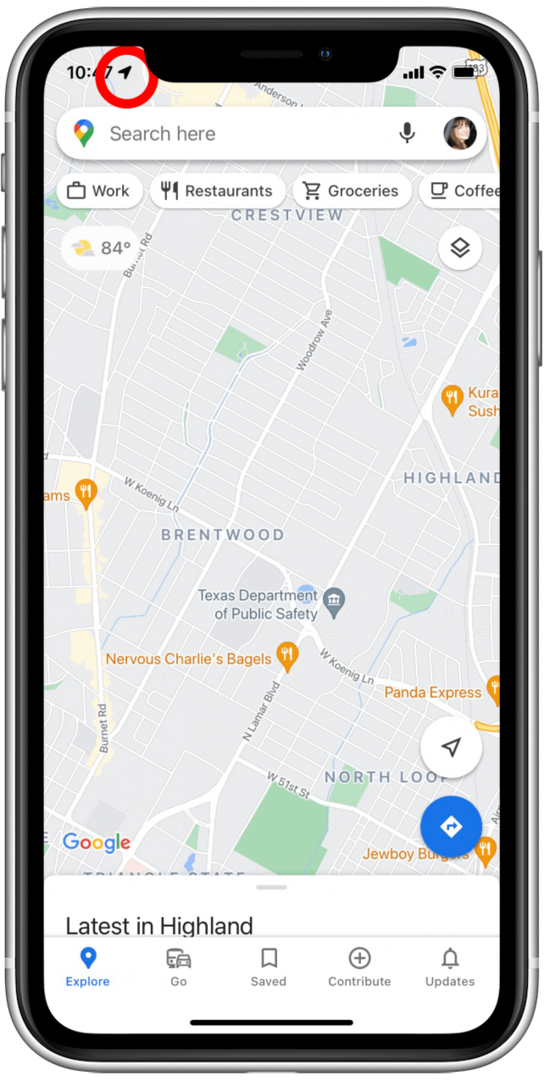
जब आप उस ऐप में नहीं होते हैं जो आपके स्थान का उपयोग कर रहा है, तो आपको अपने स्टेटस बार में बस एक नीला बुलबुला दिखाई दे सकता है।
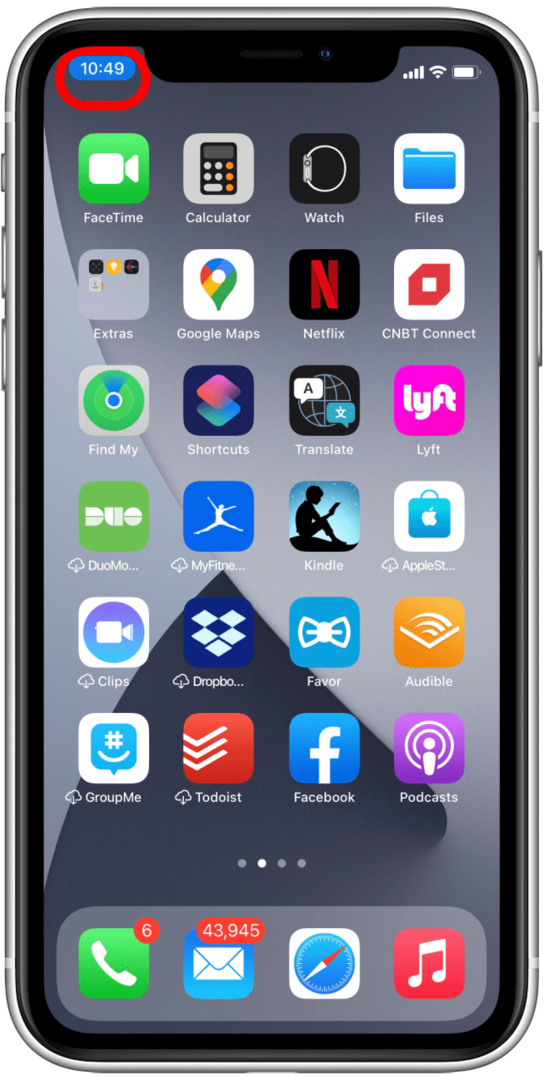
iPad और iPhone नियंत्रण केंद्र चिह्न
यदि आपके पास iPhone 8 या इससे पहले का संस्करण है, तो अपनी स्क्रीन के नीचे से ऊपर की ओर स्वाइप करके नियंत्रण केंद्र तक पहुंचें, या आपकी स्क्रीन के ऊपरी दाएं कोने से नीचे अगर आपके पास बिना होम बटन वाला आईफोन है। नियंत्रण केंद्र में कुछ चिह्न प्रत्येक iPhone के लिए समान होते हैं, लेकिन नियंत्रण केंद्र के निचले भाग में स्थित चिह्न इस बात से निर्धारित होते हैं कि आप किस प्रकार चुनते हैं अपने नियंत्रण केंद्र को अनुकूलित करें. आप जोड़ या हटा सकते हैं काम ऊर्जा मोड, NS टॉर्च, NS कैलकुलेटर, ध्वनि मेमो, और अधिक।
नियंत्रण केंद्र में नए iPhone प्रतीक
IOS 15 के साथ, अनाउंस नोटिफिकेशन को एक अपडेटेड आइकन मिला, जैसा कि साउंड रिकग्निशन ने किया था। यहां बताया गया है कि वे उन लोगों के लिए कैसे दिखते हैं जिनके पास है आईओएस 15 में अपडेट किया गया, इसलिए यदि आपके पास ये आपके नियंत्रण केंद्र में हैं, तो आपको पता चल जाएगा कि आप क्या देख रहे हैं:
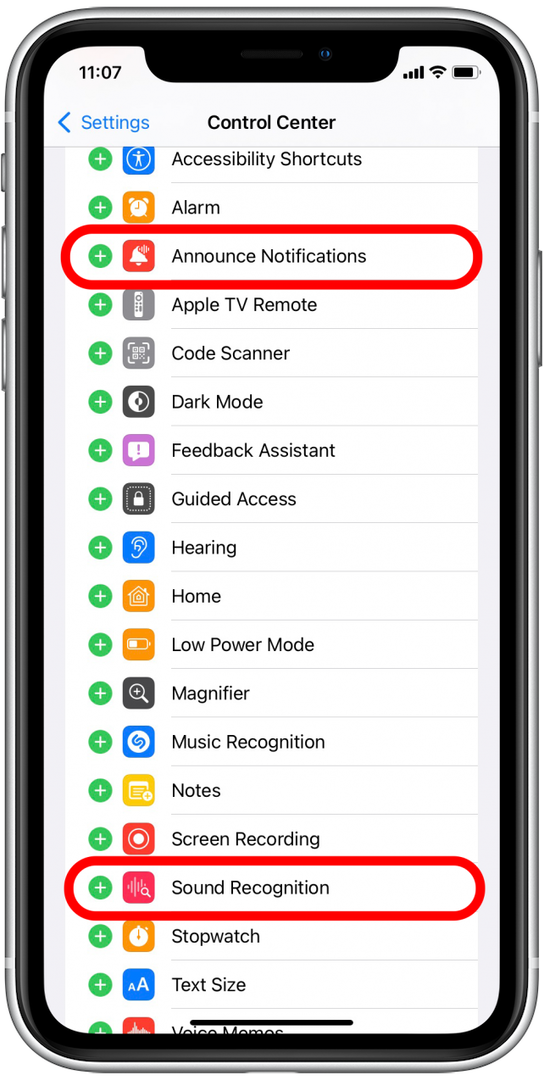
IPad और iPhone नियंत्रण केंद्र में प्रतीक क्या हैं?
यहां आपके iPad या iPhone नियंत्रण केंद्र के सभी नियंत्रणों की सूची दी गई है। नीचे, हम देखेंगे कि ये प्रतीक क्या हैं, इन नियंत्रणों का उपयोग कैसे करें, और प्रत्येक नियंत्रण क्या करता है।
- हवाई जहाज मोड आइकन
- सेलुलर डेटा आइकन
- वाई-फाई आइकन
- ब्लूटूथ आइकन
- ओरिएंटेशन लॉक आइकन
- स्क्रीन मिररिंग आइकन
- फोकस आइकन
आपको सेटिंग ऐप से कंट्रोल सेंटर में जोड़े गए नियंत्रणों के आधार पर विभिन्न प्रकार के विभिन्न आइकन भी दिखाई देंगे। जबकि हम इन सभी के बारे में विस्तार से नहीं बताएंगे, नियंत्रण केंद्र में देखने के लिए कुछ सामान्य नियंत्रण चिह्न हैं:
- टॉर्च आइकन
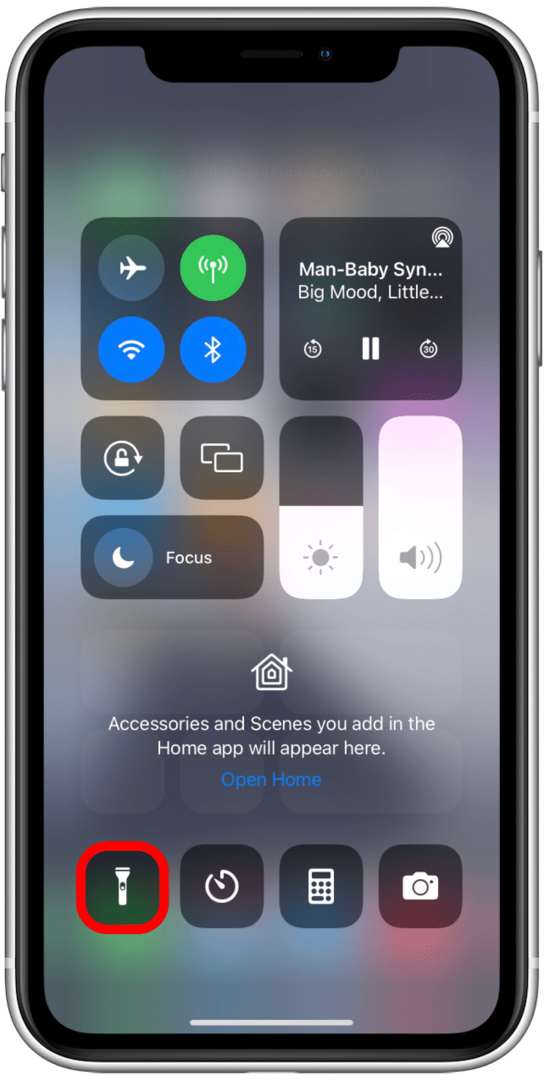
- टाइमर आइकन
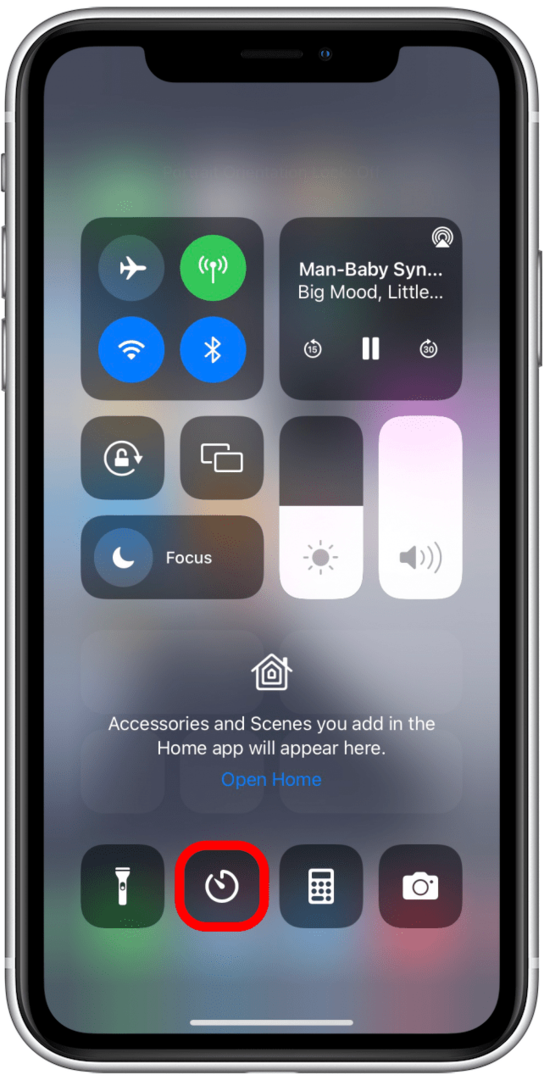
- कैलकुलेटर आइकन
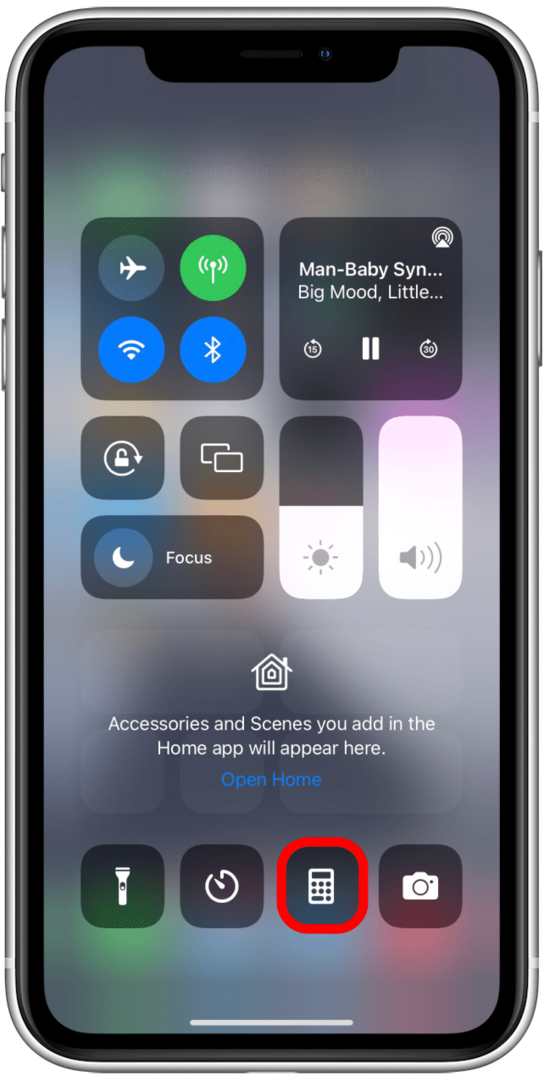
- कैमरा आइकन
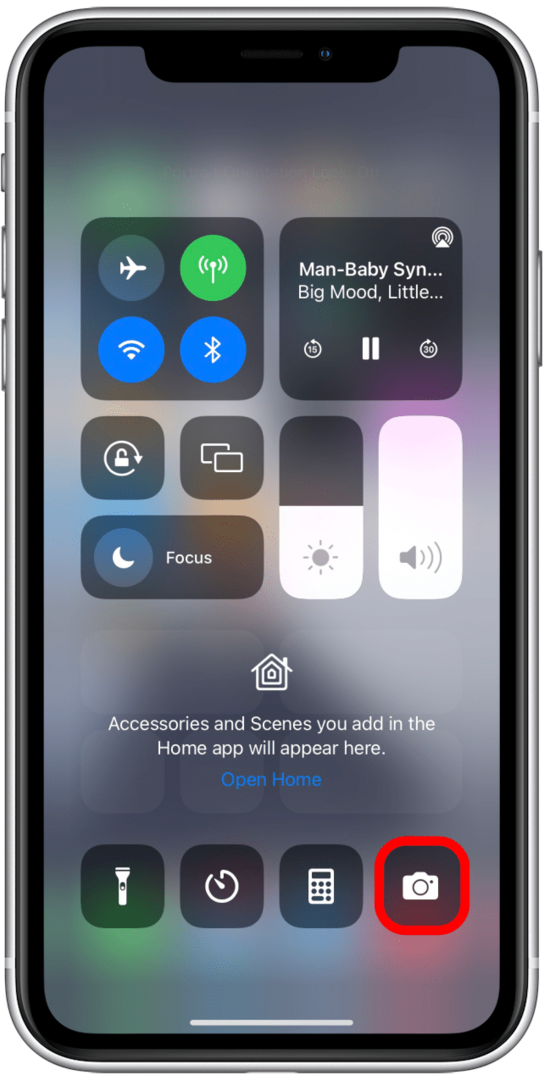
हवाई जहाज मोड चिह्न
कंट्रोल सेंटर के ऊपरी-बाएँ नेटवर्क सेटिंग कार्ड में, बहुत बाईं ओर, एक हवाई जहाज का प्रतीक है। जब नारंगी हाइलाइट किया जाता है, तो आपका सेल्युलर कनेक्शन बंद हो जाता है, और कॉल और टेक्स्ट प्राप्त नहीं होंगे। यह फ़ंक्शन ठीक उसी के लिए अभिप्रेत है जो चित्र से पता चलता है - एक हवाई जहाज पर होना। हालाँकि, आप इसका उपयोग बैटरी जीवन को बचाने के लिए भी कर सकते हैं यदि आपका iPhone खतरनाक रूप से कम चल रहा है। बस याद रखें कि इस मोड के चालू होने पर आपको कोई सेल्युलर कॉल या संदेश प्राप्त नहीं होंगे, हालांकि आप कर सकते हैं समान नेटवर्क सेटिंग में वाई-फ़ाई या ब्लूटूथ आइकन टैप करके वाई-फ़ाई, ब्लूटूथ, या दोनों को बंद या चालू करें कार्ड।
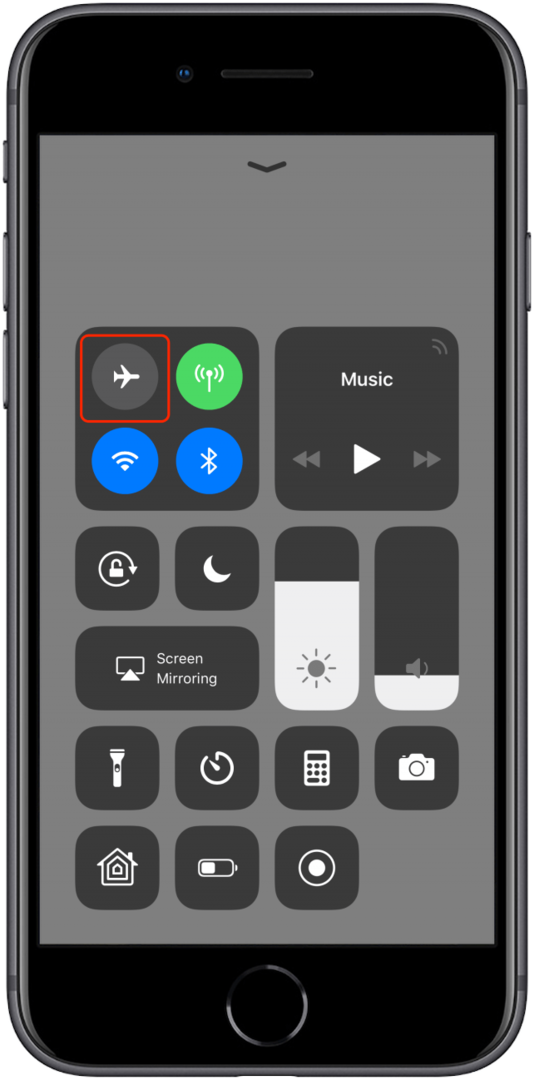
सेलुलर डेटा चिह्न
हवाई जहाज मोड आइकन के दाईं ओर सेलुलर डेटा आइकन है। यदि यह आइकन हरे रंग में हाइलाइट किया गया है, तो इसका मतलब है कि आपका iPhone सेलुलर डेटा का उपयोग कर सकता है।
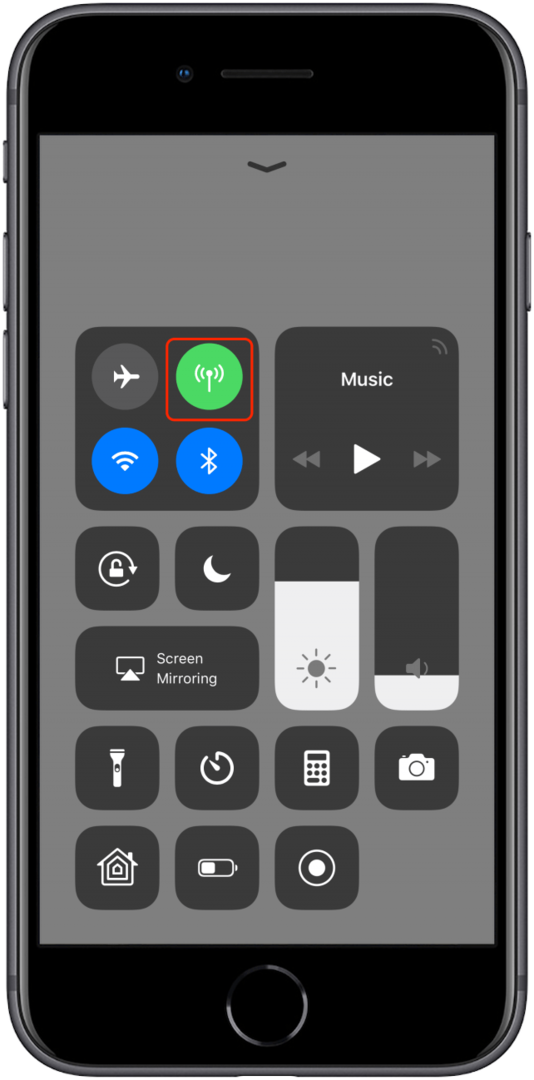
वाई-फाई आइकन
हवाई जहाज मोड के नीचे एक और वाई-फाई आइकन है। जब नीले रंग को हाइलाइट किया जाता है, तो इसका मतलब है कि आपका वाई-फाई चालू है। हालांकि, इसका मतलब यह नहीं है कि आप किसी नेटवर्क से जुड़े हैं। आप इस आइकन को टैप करके वाई-फाई से जल्दी से डिस्कनेक्ट कर सकते हैं।
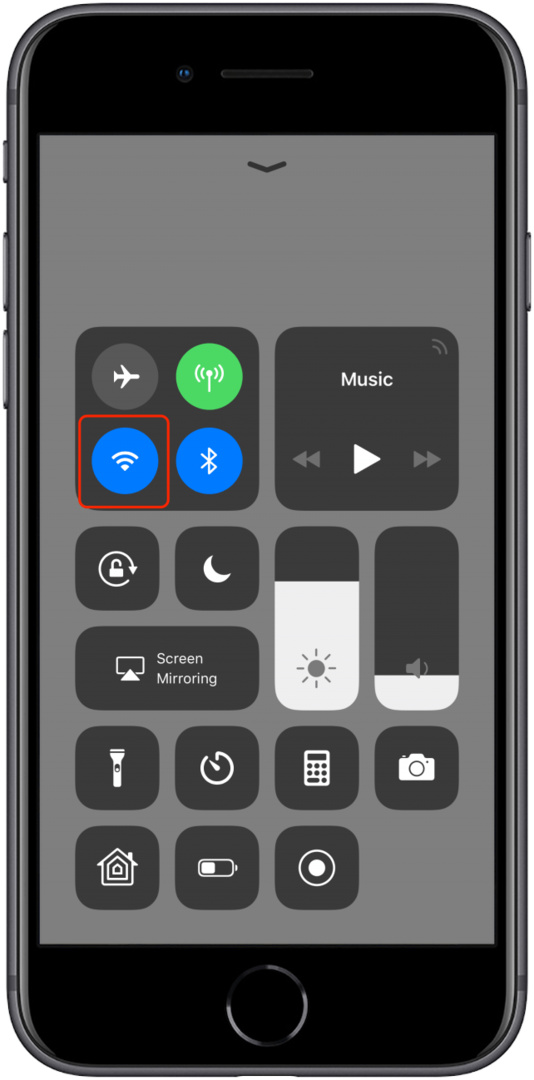
ब्लूटूथ आइकन
वाई-फाई आइकन के दाईं ओर एक ब्लूटूथ आइकन है। जब नीले रंग को हाइलाइट किया जाता है, तो इसका मतलब है कि आपका ब्लूटूथ चालू है। हालांकि, इसका मतलब यह नहीं है कि आप किसी डिवाइस से कनेक्टेड हैं, बल्कि यह कि आपका आईफोन सेटिंग ऐप के जरिए डिवाइस के साथ पेयर करने के लिए उपलब्ध है। आप कंट्रोल सेंटर में ब्लूटूथ आइकन को टैप करके ब्लूटूथ को जल्दी से चालू या बंद कर सकते हैं।
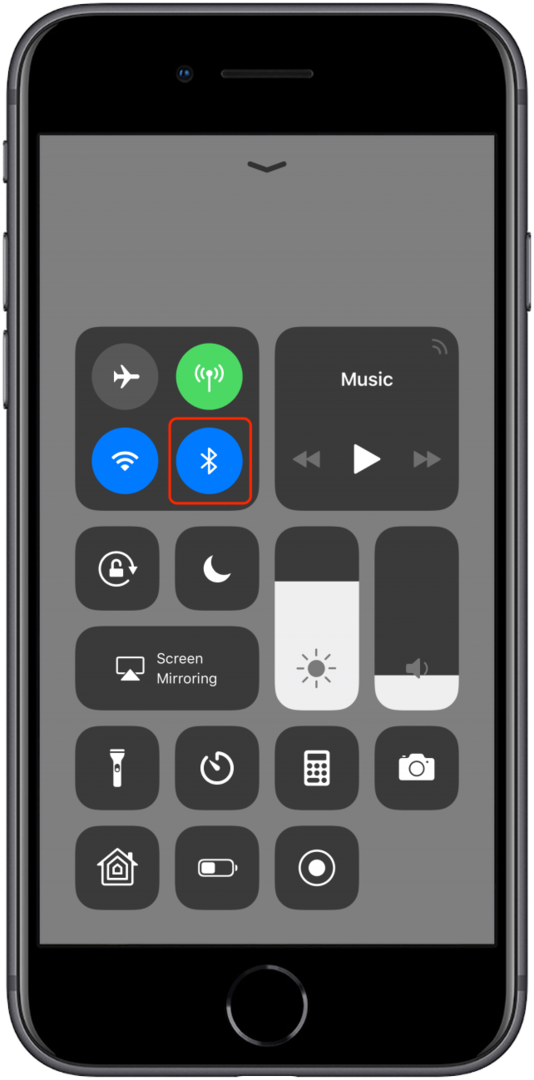
फोकस आइकन
पूर्व में परेशान न करें मोड, नियंत्रण केंद्र में चंद्रमा आइकन अब दर्शाता है संकेन्द्रित विधि आईओएस 15 में।
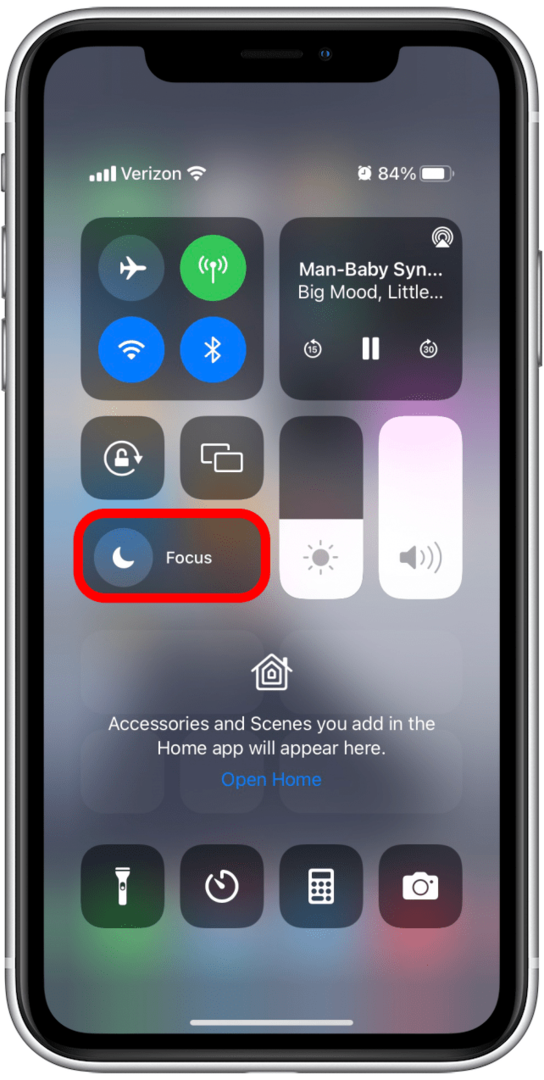
अब, जब आप फ़ोकस आइकन पर टैप करते हैं, तो आपको अलग-अलग, कॉन्फ़िगर करने योग्य फ़ोकस मोड की एक सूची दिखाई देगी: डू नॉट डिस्टर्ब अभी भी है वर्धमान चंद्रमा द्वारा दर्शाया गया है, कार्य एक आईडी बैज द्वारा दर्शाया गया है, एक कार द्वारा ड्राइविंग, एक बस्ट द्वारा व्यक्तिगत, और एक द्वारा नींद बिस्तर।
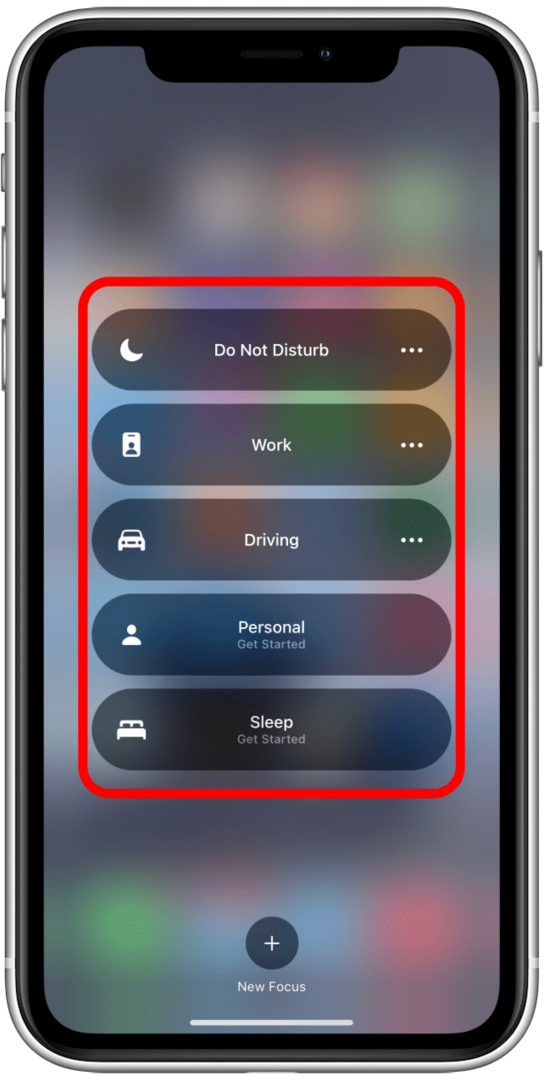
जब कोई फोकस मोड सक्रिय होता है, तो आपको अपनी लॉक स्क्रीन और होम स्क्रीन पर प्रदर्शित संबंधित आइकन भी दिखाई देगा।
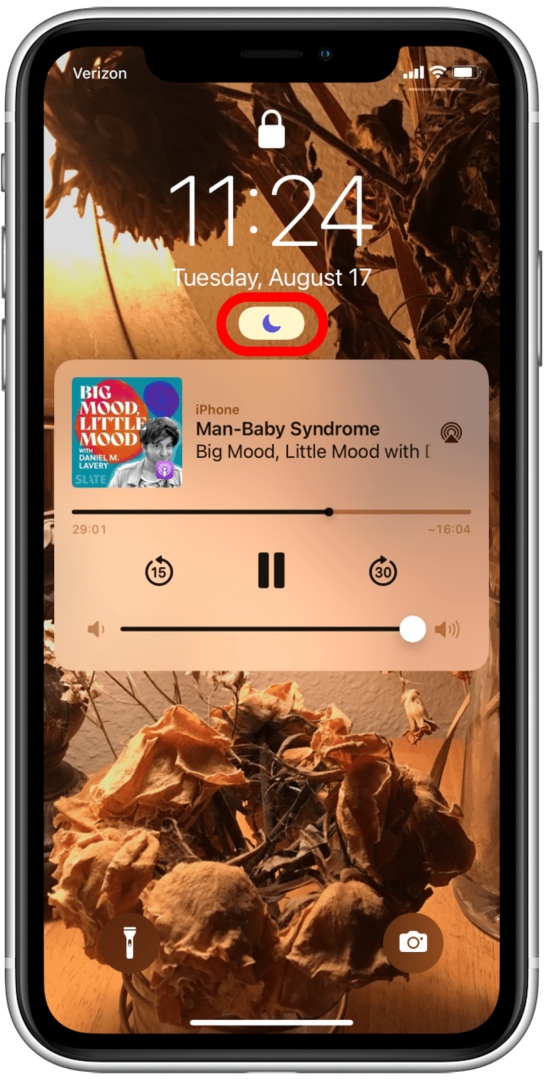
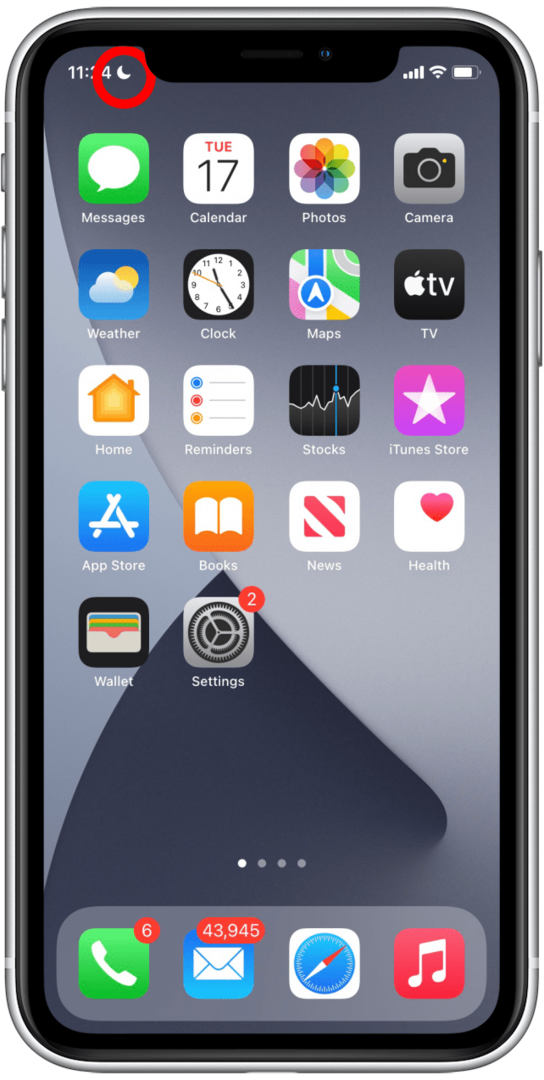
जब फोकस मोड सक्रिय होता है, तो पृष्ठभूमि सफेद होती है, और उपयुक्त प्रतीक रंगीन होता है। फ़ोकस मोड सेटिंग्स में आपके द्वारा बनाए गए नियमों के अनुसार, फ़ोकस मोड आपको कुछ स्थितियों में परेशान होने से रोक सकता है। आप कंट्रोल सेंटर में इस आइकन को टैप करके फोकस मोड को आसानी से चालू या बंद कर सकते हैं। आप सीखना चाह सकते हैं विभिन्न फ़ोकस मोड को कैसे कॉन्फ़िगर करें उन्हें सक्रिय करने से पहले।
ओरिएंटेशन लॉक आइकन
वाई-फाई आइकन के नीचे, इसके चारों ओर एक सर्कल के साथ एक लॉक आइकन होता है। जब बैकग्राउंड सफेद हो जाता है, और लॉक और एरो लाल हो जाता है, तो इसका मतलब है कि आपने पोर्ट्रेट ओरिएंटेशन लॉक को चालू कर दिया है। इसका मतलब है कि जब आप अपने आईफोन को अपनी तरफ घुमाएंगे तो आपकी स्क्रीन अपनी तरफ नहीं जाएगी। IPhone स्वचालित रूप से परिदृश्य और पोर्ट्रेट के बीच स्क्रीन ओरिएंटेशन को फ़्लिप करता है जिस तरह से आप फिट होते हैं इसे देख रहे हैं, लेकिन अगर आप इसे किसी भी कारण से ऐसा करने से रोकना चाहते हैं, तो ओरिएंटेशन चालू करने के लिए इस आइकन को टैप करें ताला।
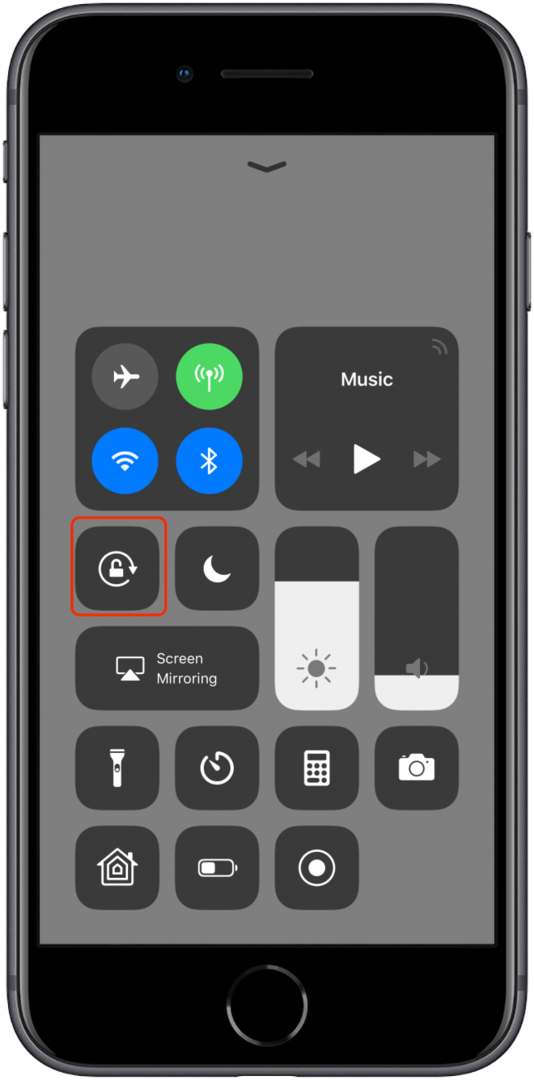
स्क्रीन मिरर
IOS 15 में, स्क्रीन मिररिंग आइकन को फोकस मोड के ऊपर ओरिएंटेशन लॉक आइकन के दाईं ओर ले जाया गया है। इसे अब एक आयत द्वारा आंशिक रूप से दूसरे को छोड़कर दर्शाया गया है।
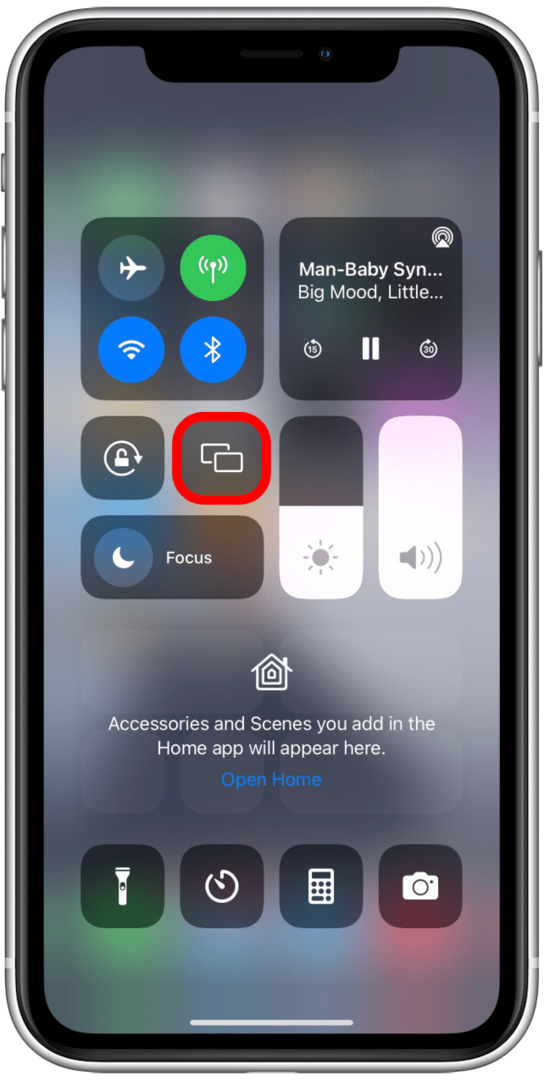
जब आप स्क्रीन मिररिंग आइकन पर टैप करते हैं, तो आपको अन्य स्क्रीन की एक सूची दिखाई देगी, जिन पर आप अपने डिवाइस की स्क्रीन को मिरर कर सकते हैं।
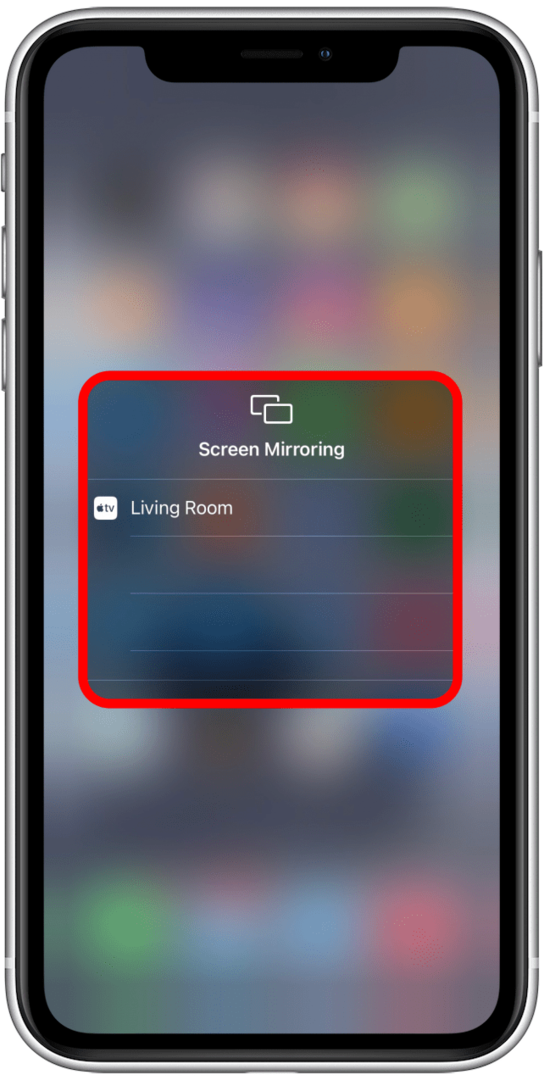
बोनस नियंत्रण: नेटवर्क सेटिंग्स चिह्न
जब आप कंट्रोल सेंटर के नेटवर्क सेटिंग्स कार्ड में चार में से किसी भी आइकन को टच और होल्ड करते हैं, तो एक मेनू पॉप अप होता है, जो अनुमति देता है आप न केवल हवाई जहाज मोड, बल्कि सेलुलर डेटा, वाई-फाई, एयरड्रॉप, ब्लूटूथ और अपने व्यक्तिगत हॉटस्पॉट को भी बंद या चालू कर सकते हैं।
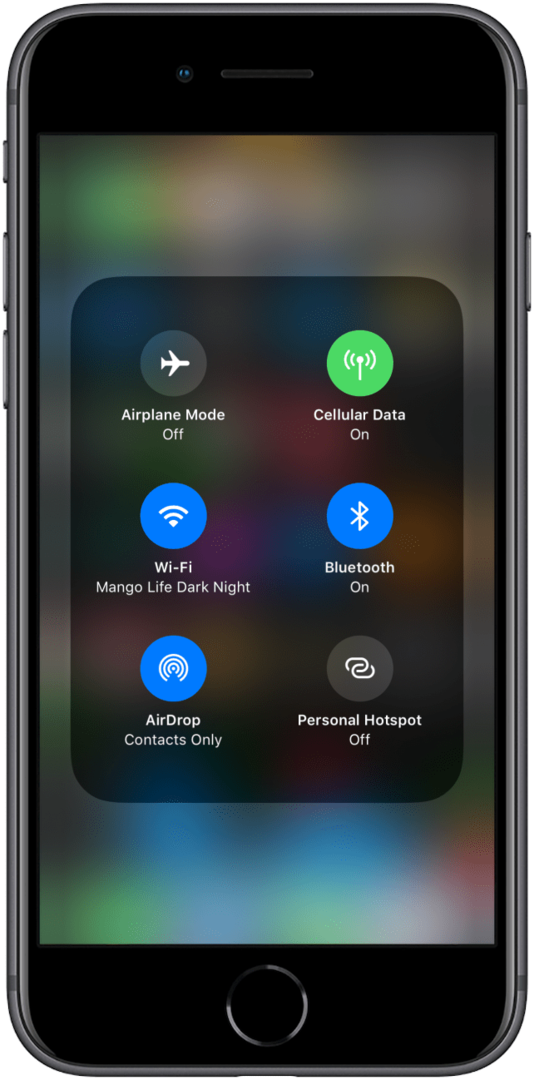
हमारे मुफ़्त देखें आज का सुझाव अधिक महान Apple डिवाइस ट्यूटोरियल के लिए। अगला, अपने iPhone पर बटन और पोर्ट को मास्टर करें और भी तेज़ नेविगेशन के लिए!